Excel基礎_2023/7/1
網上爬取時,選擇合適區域
再excel處理,用Power Query可以:
更改篩選標題、篩選合適項、刪除異常項,
然后導入新表格區域。
簡單改變單元格格式
關于邊框,可以調整顏色,也可以設置網格線(打印時網格線則需另選)
可通過格式-其他格式進行設置
有符號、顏色選項
'+內容 可使內容變文本格式
完成輸入并選中單元格后,ctrl+1進入自定義格式
自定義單元格格式
數字格式
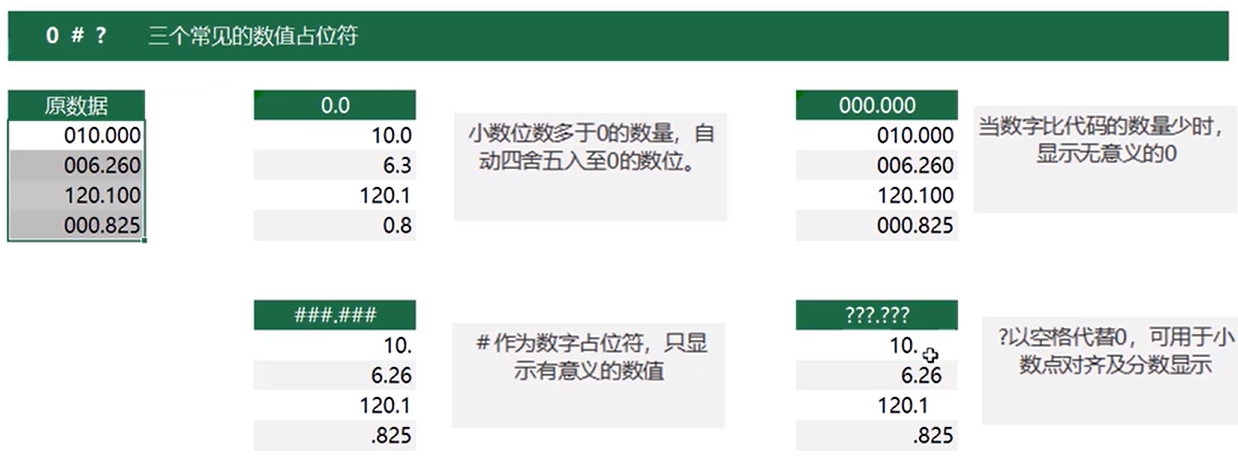
文本格式
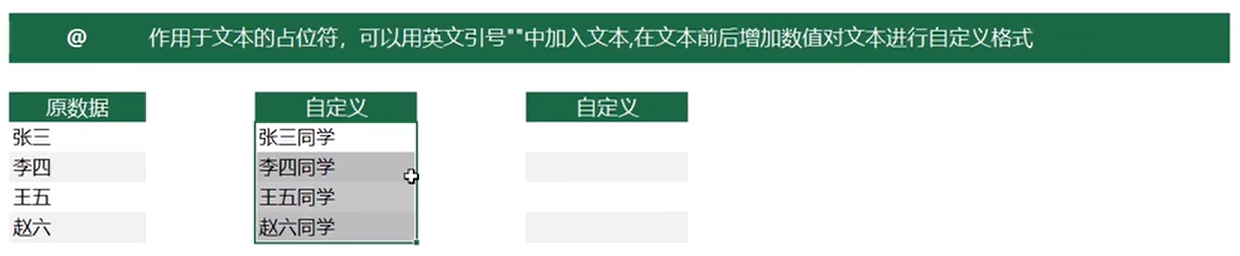
其他格式
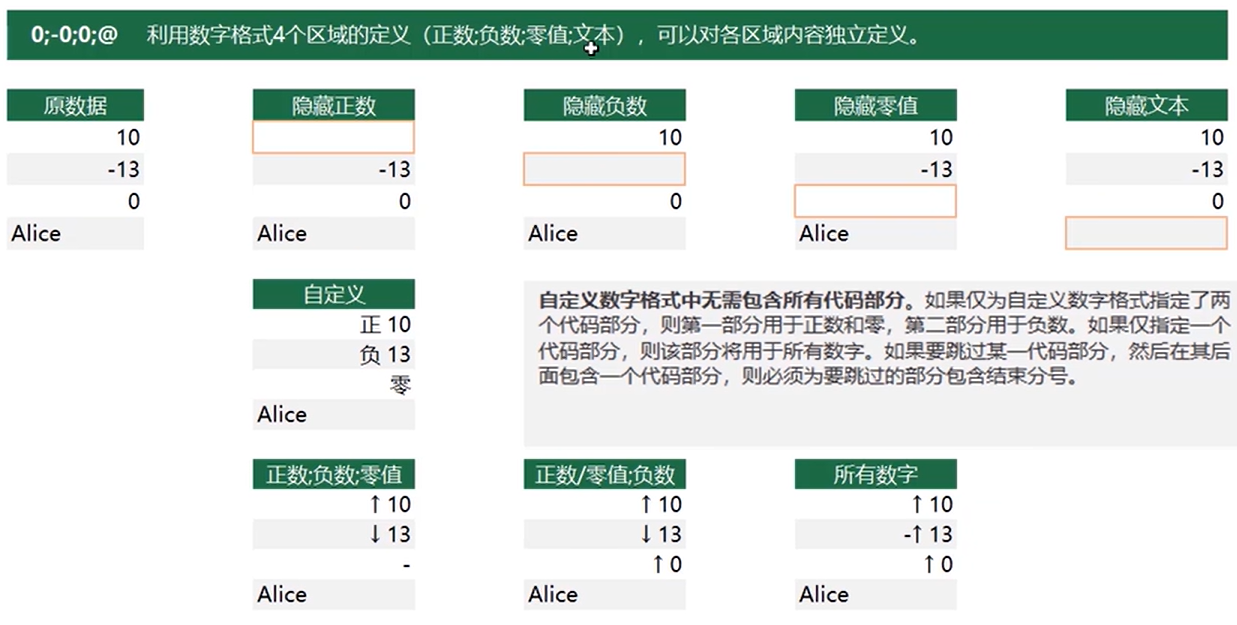
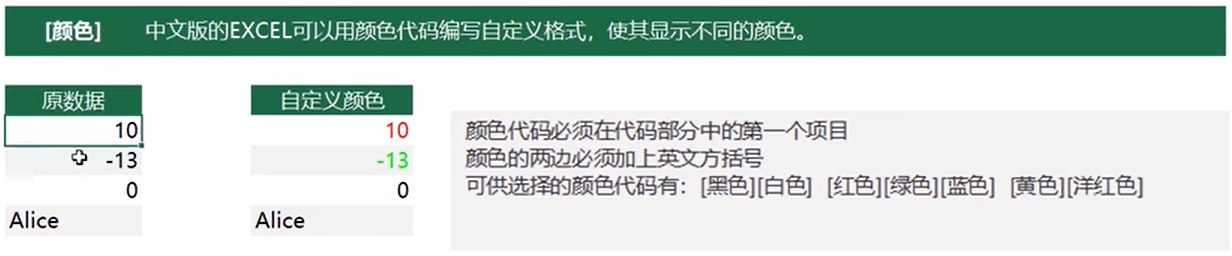
條件格式
注意最多三個條件。條件前面寫對應命令相連即可
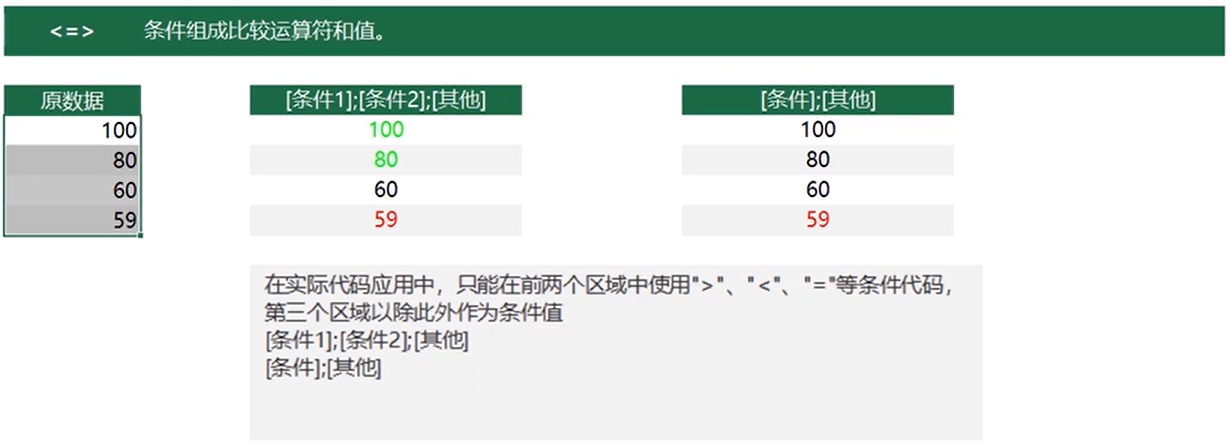
時間格式
注意時間對應字母個數代表顯示位數(原輸入仍符合格式)。
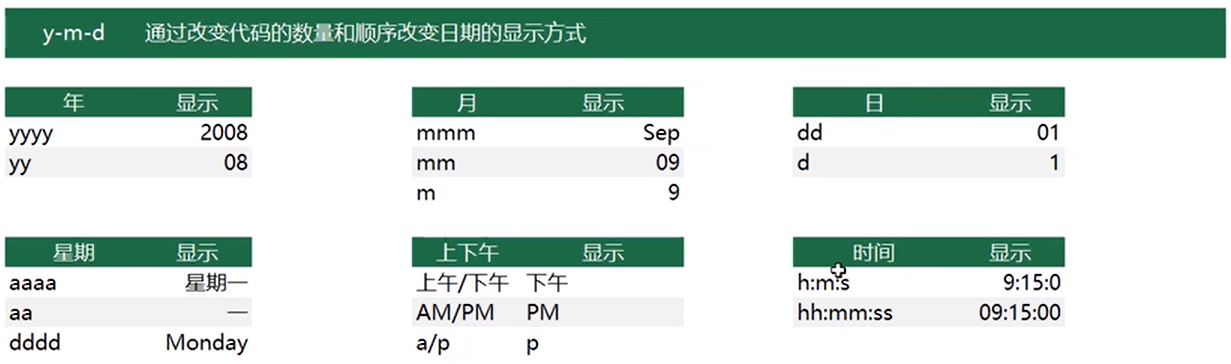
數據驗證
數據-有效性
用途:
-
設置介于的數值、時間、日期等
-
設置序列選項(選項內容可摘取新建的其他表格)
-
對于查找已填寫的值,可選中并設置有效部分,再有效性-圈釋無效數據。但當有復制粘貼到該區域后,有效性檢驗消失,但保留圈釋。圈釋會在ctrl+S后消失。
-
復制已開啟有效性的區域,右鍵并按選擇性粘貼,可有對有效性的區域規模粘貼
條件格式
開始-條件格式
還能 管理規則,清除規則
還有已用過的迷你圖展示
篩選是/否重復的值
注意以下兩種方法的刪除僅對選中區域,而不會刪除整行/列
方法一
數據-重復項
可高亮、清除重復項。“清除高亮重復項”只是清除了高亮。
方法二
有效性+篩選
(篩選區域選擇多加表頭。篩選若對兩列,則先選中再按對應項的篩選)
批量操作
ctrl+G 定位;ctrl+F 查找
開始-查找-選擇對象,可鼠標框選(已除表格)。類似還能進行對有公式的、可見的(非隱藏)、空的表格進行查找
Delete 一鍵刪除
原位填充可批量填充公式(參考為第一個填公式的單元格)
文件/大表格
ctrl+N 新建工作簿(.xlxs)
視圖-新建窗口可復制當前工作表到新建的工作簿,并排顯示后,相當于影子工作簿
在sheet前按右鍵可轉跳至目標sheet
選中多個工作表,則可在一個表中輸入其他相同位置相同內容。
工作表可以隱藏,或上色突出顯示
單個單元格單擊邊框可瞬移到盡頭。
ctrl+shift+方向,可選成片的單元格(以下一個有數據的首位~末尾為準)
凍結從首行/列開始
區域打印
居中打印
行號打印
※標題打印



 浙公網安備 33010602011771號
浙公網安備 33010602011771號